새로운 확대/축소 도구는 GIMP 2.10에서 다양한 개선 사항을 제공하여 작업을 크게 간소화합니다. 특히 이미지를 확대했을 때, 이전에는 크기를 줄이거나 늘리기 위한 점을 인식하고 사용하는 것이 어려웠습니다. 이 안내서에서는 확대/축소 도구를 효과적으로 사용하는 방법을 보여드리겠습니다. 심지어 높은 확대 비율에서도 말입니다.
주요 내용
- 확대 시 조절점의 가시성 개선.
- 대화 상자에서 조절점을 다시 중앙에 위치시킬 수 있는 옵션.
- 확대 및 축소 작업의 편리한 제어.
단계별 안내
GIMP 2.10에서 확대/축소 도구를 최적으로 사용하려면 다음 단계를 따르세요:
확대/축소 도구를 선택하여 시작합니다. 이름에서 알 수 있듯이, 이 도구를 사용하면 영역이나 전체 이미지를 확대하거나 축소할 수 있습니다. 이제 그들이 어떻게 작동하는지 보여드리겠습니다. GIMP 2.10에서도 이 도구에 대한 조정이 이루어졌으며, 특히 이미지를 확대했을 때 유용합니다.
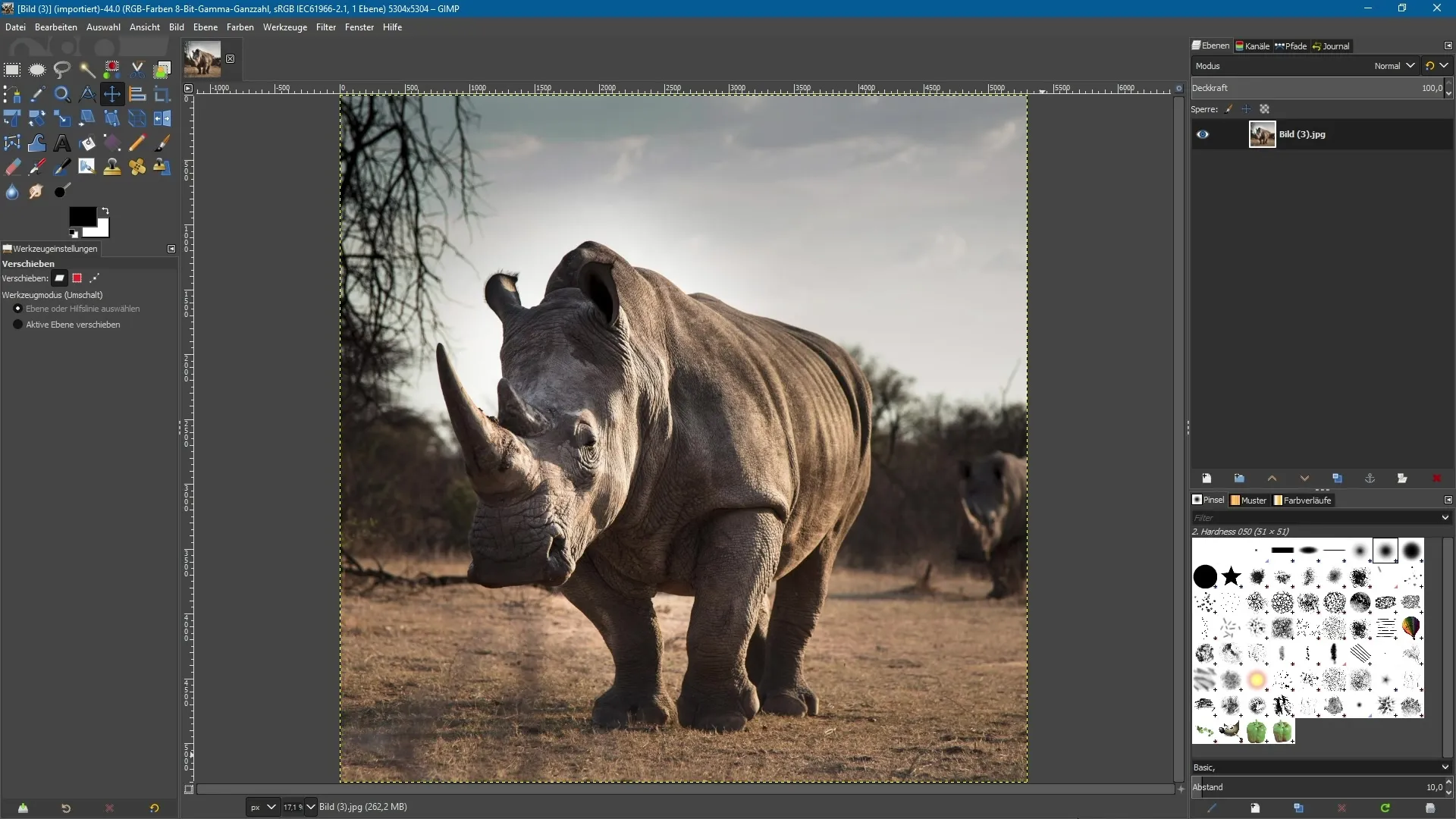
먼저 확대/축소 도구를 선택하세요. 이미 선택했다면, 이미지를 클릭하기만 하면 됩니다. 그러면 즉시 이미지를 확대하는 조절점이 나타납니다. 조절점 중 하나를 클릭하면서 제어 키를 누르고 있으면 이미지를 확대하거나 축소할 수 있습니다.
확대 시 흔히 발생하는 문제는 이미지의 중심만 보이고 조절점이 보이지 않는 것입니다. 이는 매우 답답할 수 있지만, GIMP는 이를 해결할 수 있는 방법을 제공합니다. 상단에 '재조정' 옵션이 있는 대화 상자가 있습니다. 이를 클릭하면 조절점의 위치가 조정되어 이미지 중앙에 다시 나타납니다.
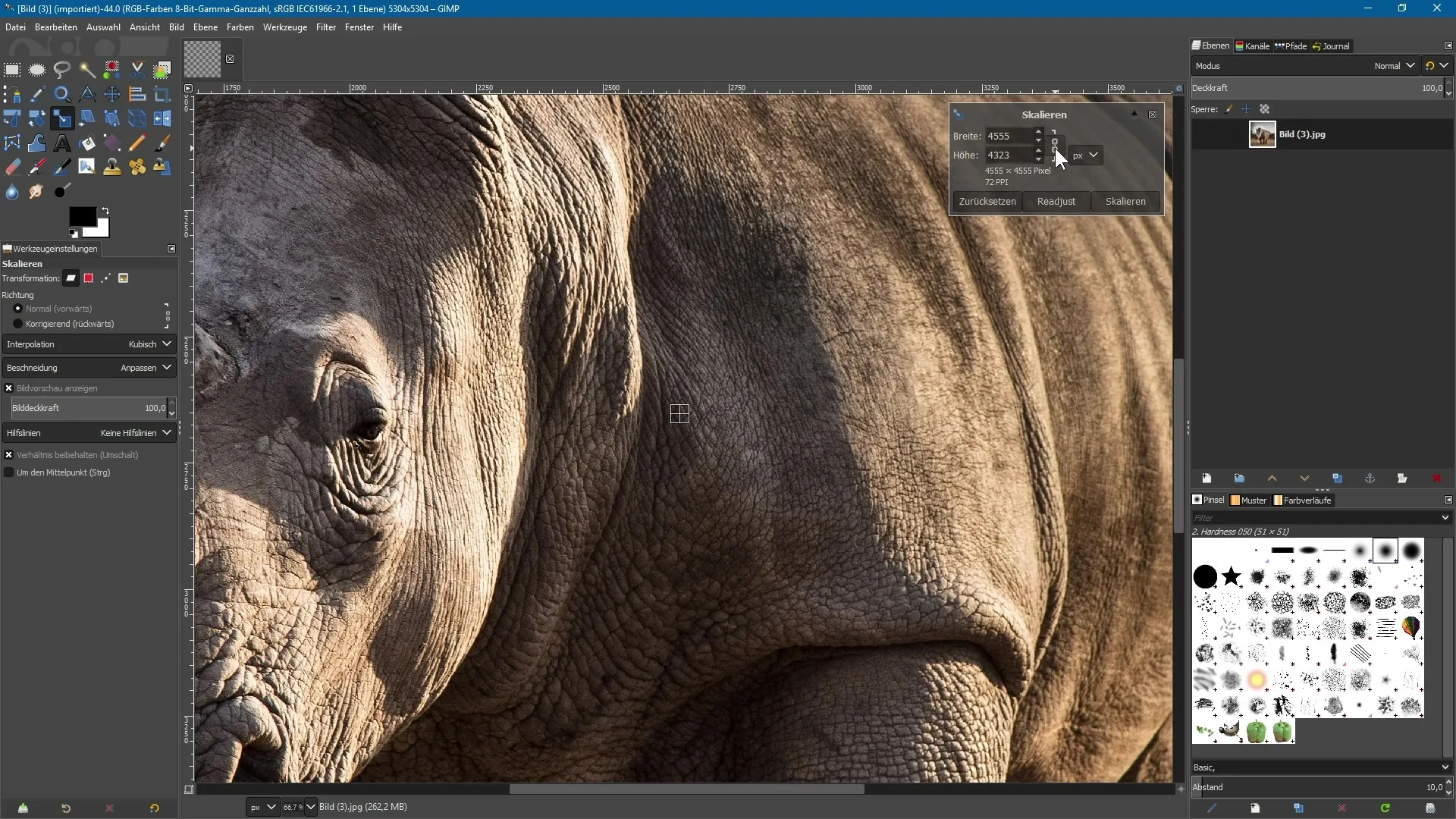
이제 조절점 중 하나를 선택하고 여전히 제어 키를 눌러주세요. 이렇게 하면 강하게 확대하더라도 전체 이미지를 다시 확대하거나 축소할 수 있습니다. 이는 확대/축소 과정에 대한 더 많은 제어를 제공합니다.
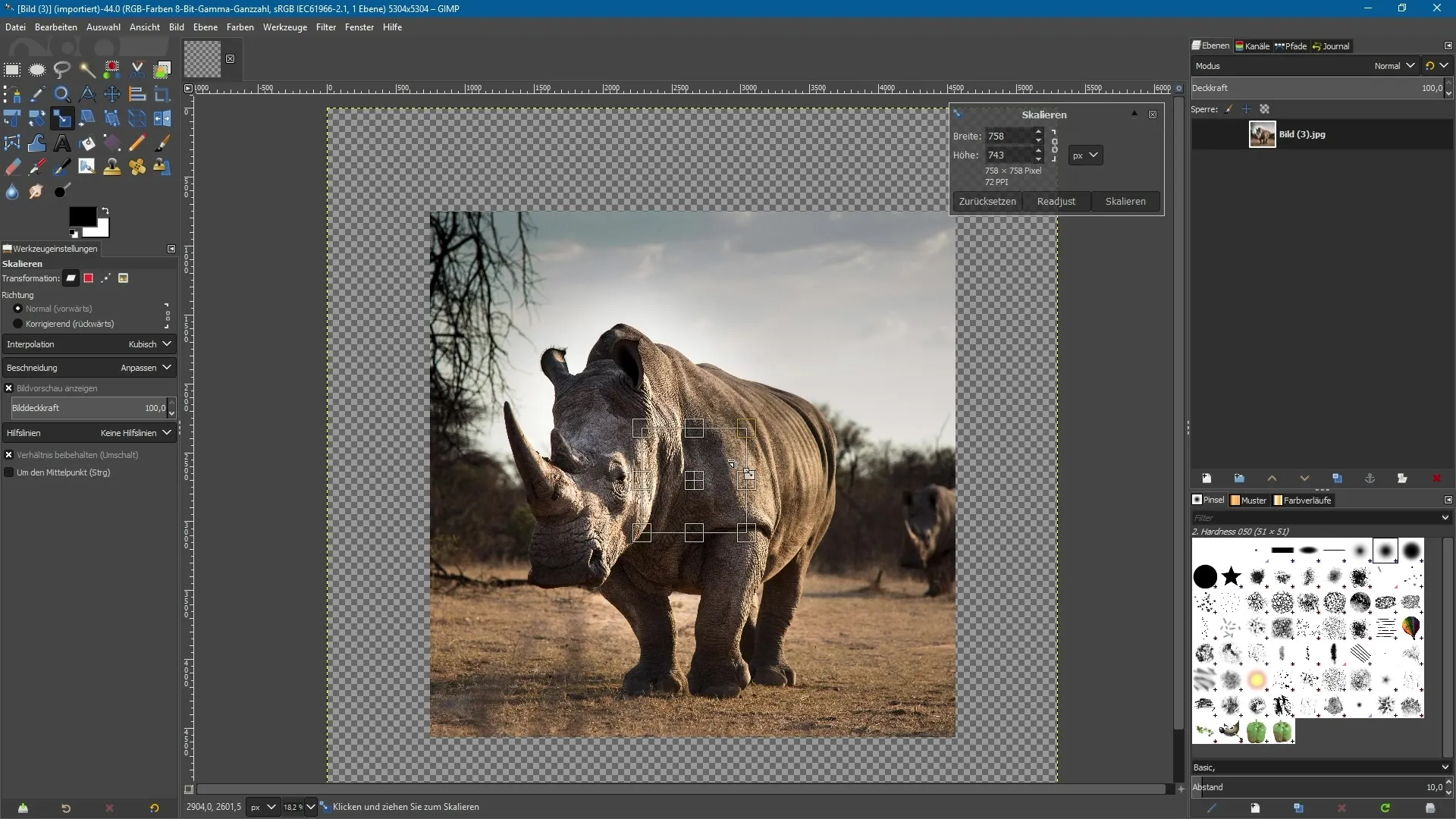
또한 축소할 때 조절점이 화면에서 사라질 수 있습니다. 그러나 이 경우에도 '재조정' 기능이 도움이 됩니다: 클릭하면 조절점이 문서 중앙으로 다시 이동하여 언제든지 작업할 수 있습니다.
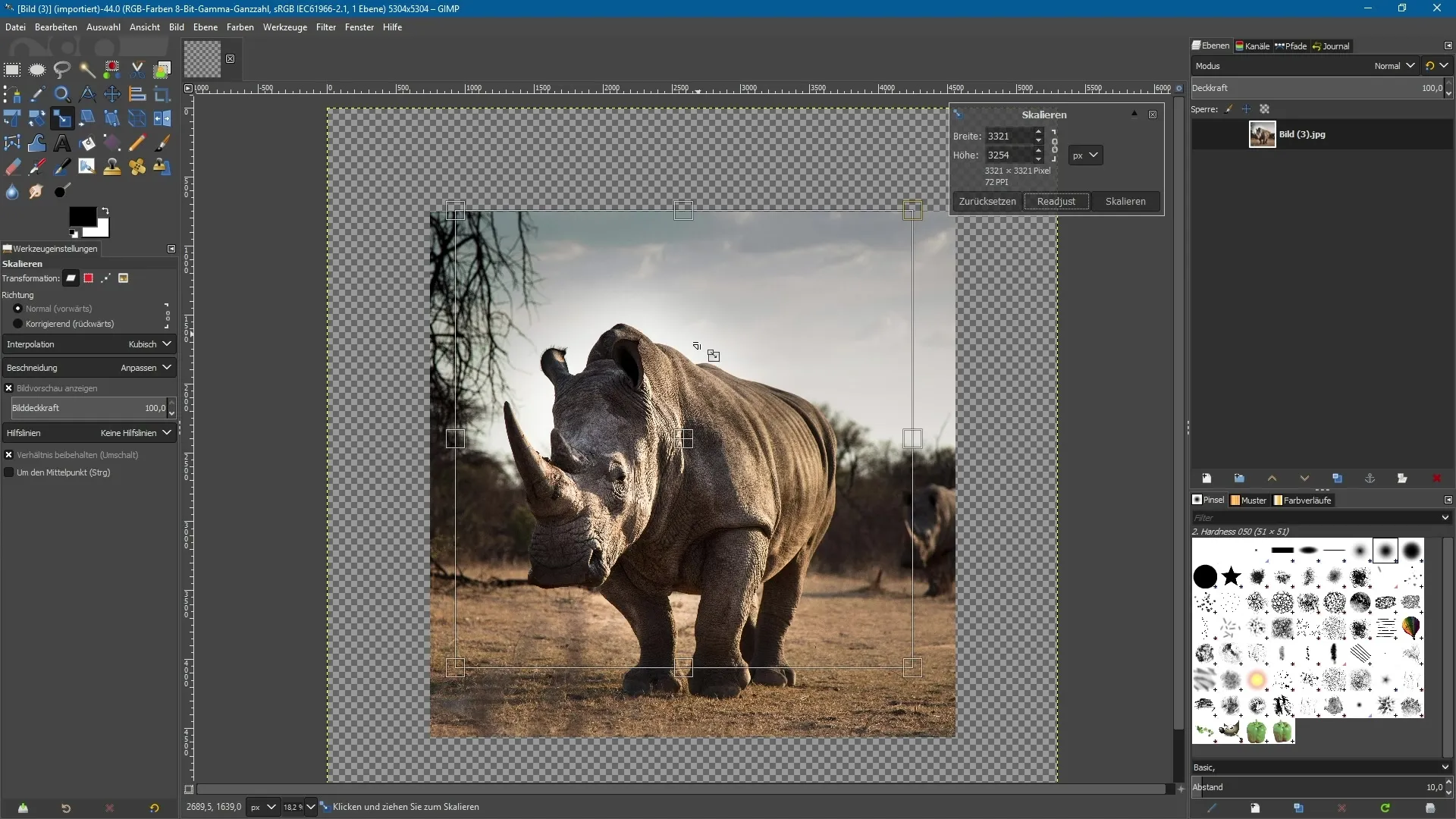
조절점을 다시 중앙에 두는 것은 강한 확대에서도 이 중요한 점에 항상 접근할 수 있게 합니다. 이 조정은 이미지에 얼마나 가까이 있든 정확하게 작업할 수 있도록 도와줍니다.
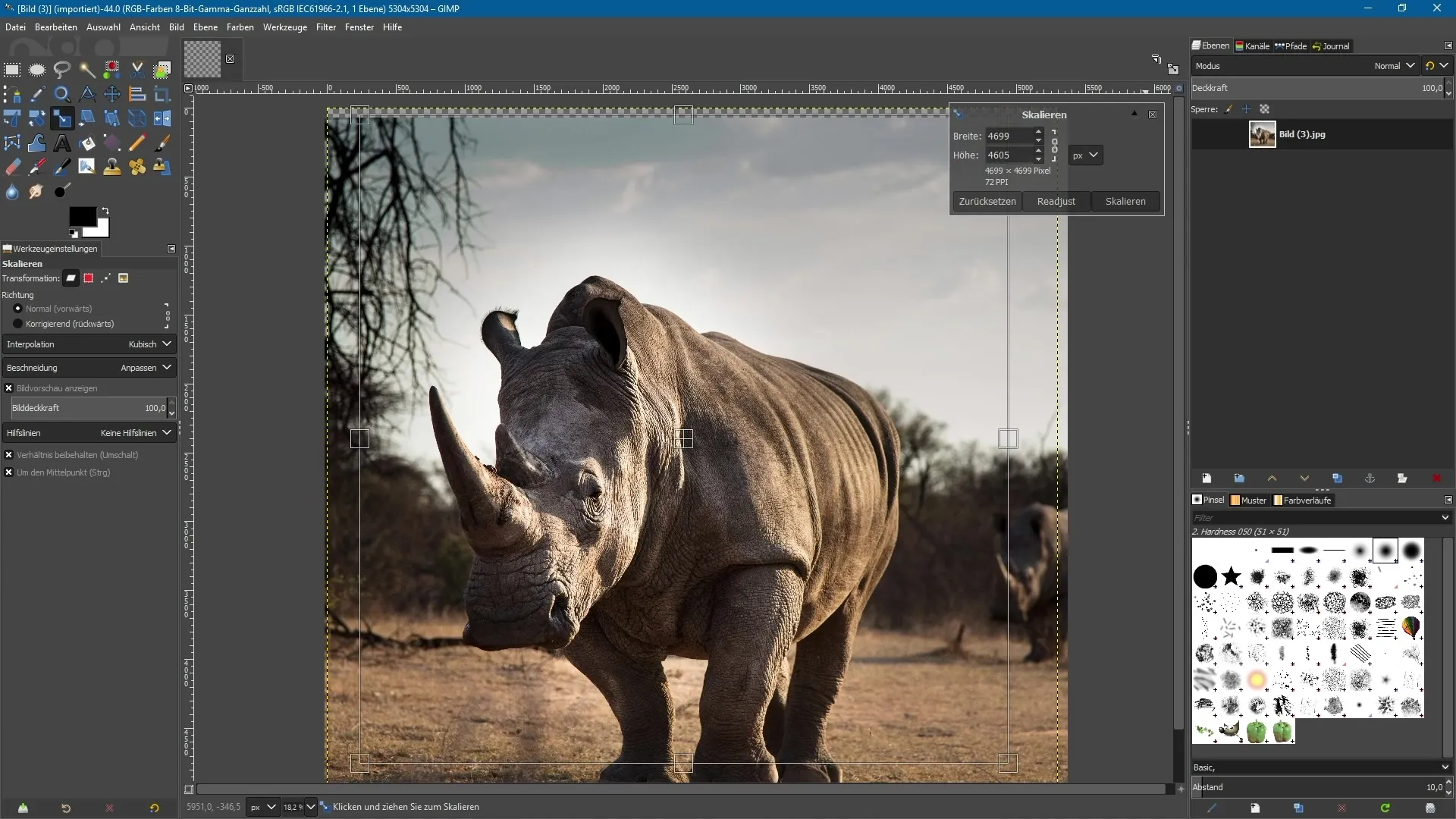
중간 부분을 클릭하면 전체 이미지를 이동할 수 있습니다. 이 기능은 새로운 도구의 확대/축소 기능을 완벽하게 보완하며 작업 흐름을 크게 단순화합니다.
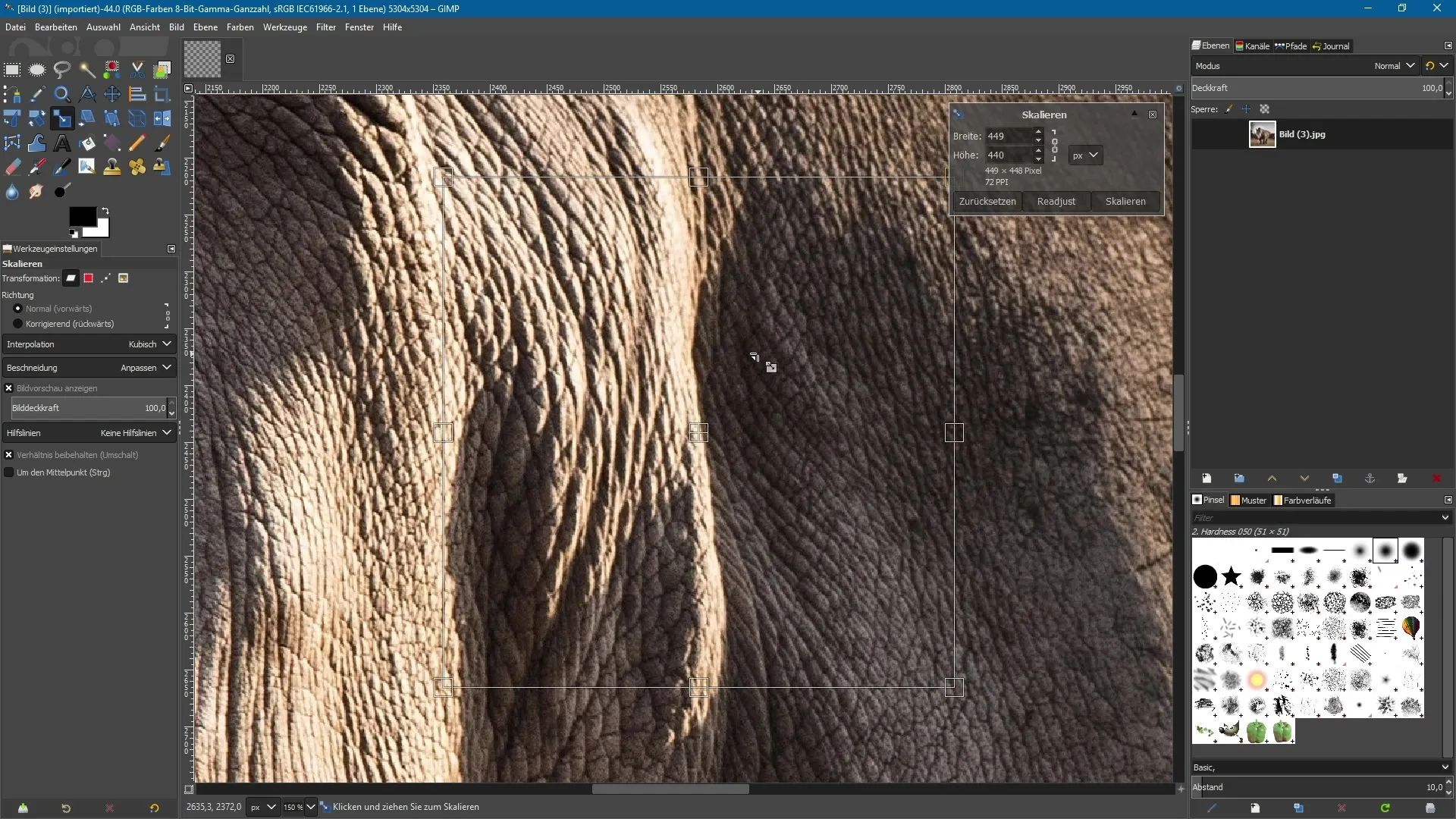
요약하자면, GIMP 2.10의 개선된 확대/축소 도구는 작은 변화지만 매우 실용적인 조정으로, 창작 작업을 상당히 수월하게 해줍니다. 이제 조절점의 가시성 문제를 겪지 않고도 효율적으로 작업할 수 있습니다.
요약 – GIMP 2.10: 개선된 확대/축소 도구 자세히 보기
GIMP 2.10의 확대/축소 도구의 새로운 기능을 통해 고배율 확대에서도 이미지를 확대하고 축소하는 것이 훨씬 간편해졌습니다. 조절점을 언제든지 다시 중앙에 위치시킬 수 있는 기능 덕분에, 항상 이미지 편집에 대한 제어를 유지할 수 있습니다.
자주 묻는 질문
GIMP에서 확대/축소 도구를 어떻게 선택합니까?확대/축소 도구는 도구 모음에 있으며 단축키를 사용할 수도 있습니다.
조절점이 보이지 않으면 어떻게 합니까?대화 상자의 '재조정' 기능을 사용하여 조절점을 이미지 중앙으로 가져옵니다.
조절점 없이도 이미지를 이동할 수 있나요?예, 확대/축소 도구를 사용하는 동안 중간 부분을 클릭하여 이미지를 이동할 수 있습니다.


